ブルーレイディスクが大量に溜まっていると、1枚か2枚が紛失したり、傷がついて再生できなくなったりすることがあります。これらの問題を解決するには、 ブルーレイのコピー バックアップを保存してください。この記事では、それらを光ディスクとしてコピーし、コンピューター、ハードドライブ、または USB ドライブに ISO ファイルまたはデジタル形式で保存する方法を説明します。読んで、Blu-ray をバックアップする適切な方法を見つけてください。
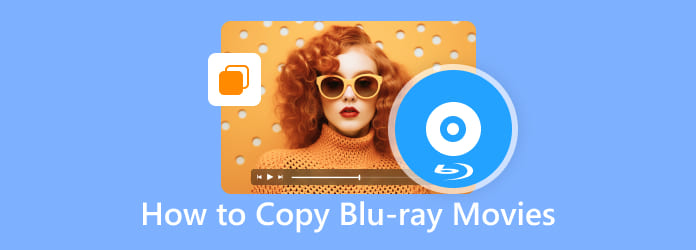
パート1。 ブルーレイをコピーできますか
友人や同僚から「ブルーレイをコピーできますか?」という質問を聞いたことがありますか?答えは「はい」です。ブルーレイをブルーレイ ディスク、ハード ドライブ、USB ドライブ、PC などにコピーできます。今こそ、PC でこのタスクを実行するための準備を整える絶好の機会です。
PCにはブルーレイドライブが必要です
コンピューターを使用してブルーレイをコピーする前に、PC にブルーレイ ドライブが搭載されていることを確認する必要があります。このドライブはブルーレイ ディスクの読み取りに使用できます。ただし、デスクトップにブルーレイ ドライブが搭載されていない場合は、外付けブルーレイ ドライブを使用して PC に接続できます。
ブルーレイコピーソフトウェアが必要です
このミッションでは、タスクを成功させるための特殊なソフトウェアが必要になります。
パート2。 ブルーレイをブルーレイディスクにコピーする
ブルーレイコピープラチナ
の ブルーレイコピープラチナ は、ブルーレイディスクをコピーし、元の状態のような高品質のファイルを作成することに特化したソフトウェアです。さらに、このソフトウェアでは、フルコピー、メインムービー、クローン、およびデータ書き込みの4つのコピーオプションから選択できます。これらの4つのオプションは、名前が示すように、異なる目的に役立ちます。さらに気に入っていただけるのは、初めて使用する場合でも専門家のように作業できる直感的なインターフェイスです。コンテンツに含まれる字幕やオーディオトラックも含めて、ブルーレイムービーを完全にコピーするため、ブルーレイムービーを保存したい場合に最適です。ブルーレイフォルダーとISOをハードディスクとPCに高速プロセスでクローンする機能は言うまでもありません。そのため、できるだけ早くブルーレイムービーを楽しむことができます。それでは、ブルーレイムービーをPCにコピーする方法を説明します。
主な特徴
- Blu-ray を Blu-ray ディスク/フォルダー/ISO にコピーします。
- BD-25、BD-50などに対応しています。
- ロスレス Blu-ray コピー プロセス。
- 処理が速くて簡単です。
無料ダウンロード
Windowsの場合
安全なダウンロード
ステップ1。 ブルーレイディスクをコンピュータのブルーレイドライブに挿入します。その後、ソフトウェアをインストールして起動します。 ダウンロード 上のボタン。
ステップ2。 インターフェースに到達したら、 フルディスク、メインムービー、クローン、 そして データの書き込み 左側のオプションから フルディスク ブルーレイのコンテンツをすべてコピーしたい場合は、オプションを選択してください。その後、 ソース そして 目標 ボタン。
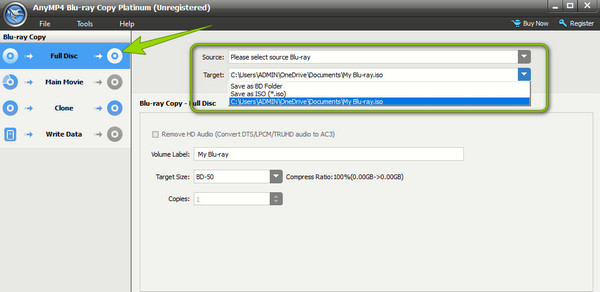
ステップ3。 こんなに簡単なので、 始める ブルーレイをコピーするためのボタン。
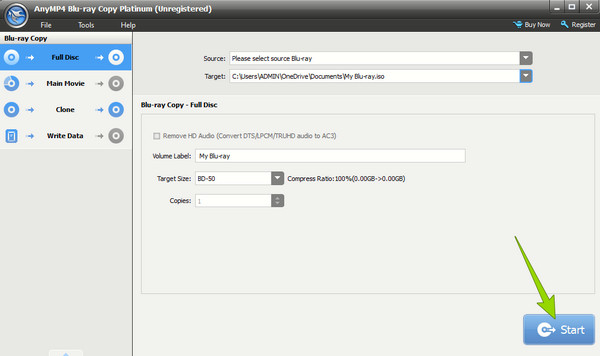
パート3。 品質を損なうことなく、Blu-ray を ISO ファイルまたはフォルダとしてハードドライブにコピーします。
品質を落とさずに Blu-ray をハード ドライブにコピーするには、ISO ファイルまたはフォルダーとしてクローンを作成します。ISO はディスク イメージです。Blu-ray を ISO としてコピーすると、圧縮や変更なしで元のディスクの正確なデジタル コピーが作成されるため、品質が損なわれることはありません。Blu-ray を ISO ファイルとしてバックアップするには、上記の Blu-ray コピー ソフトウェア、Blu-ray Copy Platinum を使用できます。品質を落とさずに Blu-ray を ISO としてハード ドライブにバックアップする方法を説明します。
ステップ1。 下のボタンをクリックして、Blu-ray コピー ソフトウェアをダウンロードします。コンピューターにインストールして起動します。Blu-ray ディスクをコンピューターのドライブまたは外付けドライブに挿入します。
無料ダウンロード
Windowsの場合
安全なダウンロード
ステップ2。 左側のパネルで「クローン」をクリックし、「ソース」セクションで Blu-ray ディスクを選択します。
ステップ3。 [ターゲット] ドロップダウン リストで、[ISO として保存] を選択します。Blu-ray を保存するフォルダーを選択し、ISO ファイルの名前を変更します。
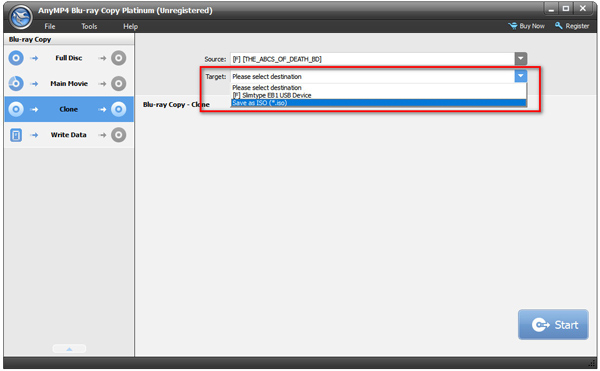
ステップ4。 [開始] ボタンをクリックして、Blu-ray を 1:1 の比率で ISO ファイルとしてコピーします。
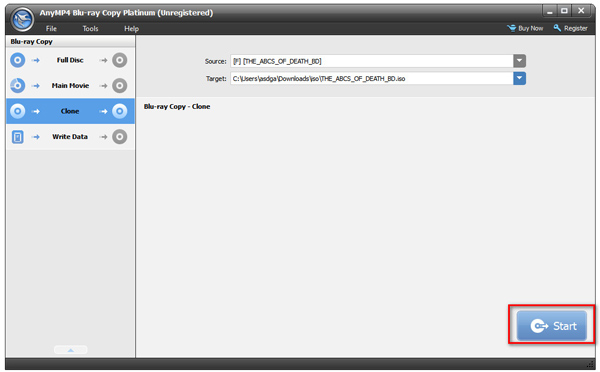
パート4。 Blu-rayをデジタルファイルとしてUSBドライブまたはハードドライブにコピーする
ブルーレイムービーをUSBドライブやハードドライブにコピーするには、ブルーレイをデジタル形式に変換することもできます。この方法には強力なプログラムが必要です。 ブルーレイリッパー. Blu-ray ムービーを MP4、MKV、MPEG、MP3、WAV などの何百ものデジタル形式に変換できます。変換後、Blu-ray のコンテンツを簡単に USB ドライブまたはハード ドライブにコピーできます。デジタル形式はディスク イメージ ファイルよりも互換性が高いため、この方法ではさまざまなデバイスで Blu-ray コンテンツを再生できます。Blu-ray Ripper のその他の機能を確認し、使用方法を学びます。
主な特徴
- Blu-ray ムービーを何百ものビデオおよびオーディオ形式にリッピングします。
- Blu-ray を 2D/3D/HD/4K ビデオに変換します。
- iPhone、Wii、Xbox、LG などのデバイス用のプリセットを提供します。
- 超高速のバッチ変換をサポートします。
ステップ1。 コンピューターに Blu-ray リッパーをダウンロードしてインストールし、開きます。コンピューターに接続されているドライブに Blu-ray ディスクを挿入します。
無料ダウンロード
Windowsの場合
安全なダウンロード
無料ダウンロード
macOS用
安全なダウンロード
ステップ2。 Blu-ray リッパーは挿入された Blu-ray を自動的に読み込みます。読み込まれない場合は、インターフェイスの [Blu-ray の読み込み] ボタンをクリックします。
ステップ3。 リッピングするブルーレイのメインタイトルまたはフルタイトルを選択します。次に、出力形式のドロップダウンリストをクリックして、希望の出力形式を選択します。

ステップ4。 最後に、「すべてリッピング」ボタンをクリックして、Blu-ray をデジタル ファイルに変換します。
パート5。 ブルーレイのコピーに関するよくある質問
-
4K ブルーレイムービーをコピーできますか?
はい、できます。ただし、4K のコピーは、通常の 1080p のブルーレイのコピーよりも繊細です。
-
Blu-ray をコピーするのに使用できる最適なデジタル ビデオ形式は何ですか?
ブルーレイ ムービーをデジタル ビデオに複製する場合は、MP4 形式を使用するのが最適です。これは、MP4 が汎用的な形式だからです。
-
ブルーレイをコピーした後も同じ品質を保つことができますか?
多かれ少なかれ、はい、特に強力なソフトウェアを使用してコピーする場合はそうです。
-
所有するブルーレイをコピーすることは合法ですか?
ほとんどの国では、商業目的で共有または販売することなく、Blu-ray を自分用にコピーすることは合法です。
-
ブルーレイはバックアップに適していますか?
はい。Blu-ray は重要なデータ、情報、プライバシーをバックアップするのに最適です。Blu-ray ディスクはコンテンツをディスクに保存し、コンピューター ウイルス、ハッカー、システム クラッシュを防ぐことができます。Blu-ray Copy Platinum や Blu-ray Ripper などのツールを使用すると、ディスク/ISO/デジタル形式で簡単に転送およびバックアップできます。
まとめ
方法はいろいろあります ブルーレイをコピーする. この投稿では、Blu-ray バックアップを作成するための 3 つのオプション (Blu-ray、ISO、デジタル ファイル) を紹介しています。Blu-ray Copy Platinum を使用して、Blu-ray または ISO ファイル/フォルダーとしてクローンを作成し、元の品質を維持できます。デジタル ファイルとしてハード ドライブまたは USB にコピーする場合は、Blu-ray リッパーを使用してビデオおよびオーディオ形式に変換します。これらの Blu-ray コピーおよびリッピング ツールを使用すると、手間をかけずにタスクを実行できます。
Blu-ray Masterのその他の情報


